Révision : Nov, 2023
Acumatica fournit une sécurité basée sur les rôles afin que vous puissiez gérer les droits de sécurité à plusieurs niveaux. Dans cet article, nous décrivons un moyen de donner accès à des écrans sans les ajouter à la structure du menu.

Environnement: 6.00.1129
Données: Données de démonstration SalesDemo du portail des partenaires
Aperçu du scénario
Problème d'entreprise
Acumatica vous permet de définir des droits basés sur des rôles :
- Suites : Finance, Distribution, Configuration, etc.
- Modules : Grand livre, comptes fournisseurs, etc.
- Écran : tout écran Acumatica
- Champ : tout écran Acumatica
- Niveaux de valeur des champs : utilisation de la sécurité au niveau des lignes
Dans certaines situations, les utilisateurs peuvent avoir besoin d'un accès en lecture seule aux écrans ou aux rapports d'un module parce qu'ils sont référencés à partir d'autres écrans ou d'analyses descendantes.
Si vous modifiez les droits d'accès de manière normale, l'écran sera visible dans la structure du menu au sein d'Acumatica.
Scénario de démonstration
Supposons que nous ayons des utilisateurs qui doivent saisir des factures de clients dans la comptabilité clients, mais qui ne doivent pas être en mesure de voir ou d'accéder au module de comptabilité générale.
C'est assez facile à mettre en place, mais dans l'onglet Détails financiers de l'écran Factures et mémos (AR301000), il y a un lien vers le lot GL qui est créé lorsque la facture est validée. Nous voulons accorder à nos utilisateurs un accès en lecture seule à cet écran de lot GL sans que le Grand Livre apparaisse dans le menu principal.
Dans ce scénario, le défi consiste à mettre en place des droits de sécurité granulaires sans créer une administration de sécurité complexe.
Mise en œuvre d'Acumatica
Pour ce faire, nous suivrons les étapes suivantes :
- Créer un nouveau rôle et attribuer les droits de sécurité appropriés.
- Ajouter un lien dupliqué vers vos écrans ou rapports en lecture seule dans un dossier caché sur le plan du site.
- Mettre à jour les droits d'accès pour inclure la zone cachée
Ces étapes peuvent être accomplies en une minute ou deux. Plus important encore, cette mise en œuvre est facile à maintenir.
Étape 1 : Créer et attribuer un nouveau rôle
Dans cette étape, nous créons un nouveau rôle que nous pouvons ajouter à nos vendeurs et leur attribuer les droits de sécurité appropriés.
- Accédez à l'écran Rôles d'utilisateur (Configuration > Sécurité de l'utilisateur > Rôles d'utilisateur) et ajoutez un nouveau rôle. Je l'ai appelé SALESAR.
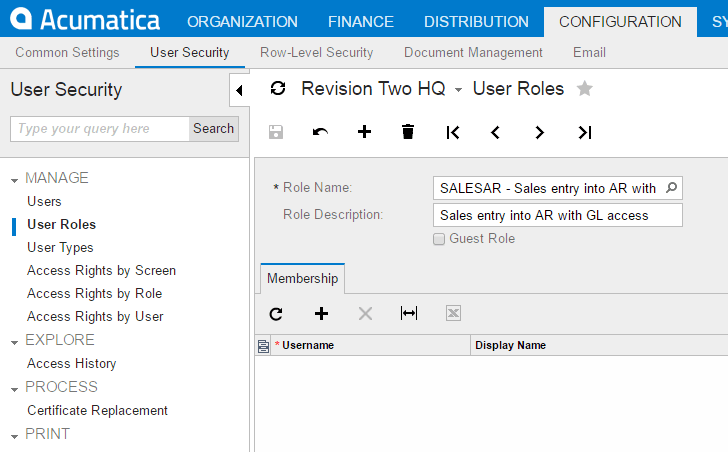
- Allez dans les droits d'accès par rôle et sélectionnez le nouveau rôle que vous avez créé.
- Définir l'autorisation de Finance Suite sur Accordé
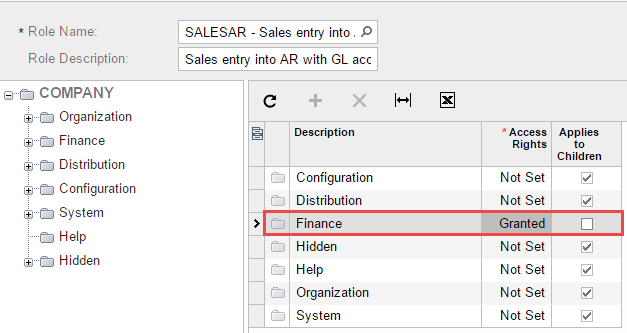
- Définir l'autorisation d'accès à la comptabilité clients en vue uniquement
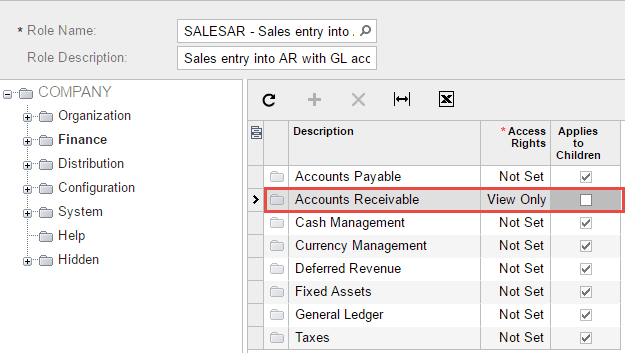
- Définir l'autorisation d'insertion pour les factures et les mémos
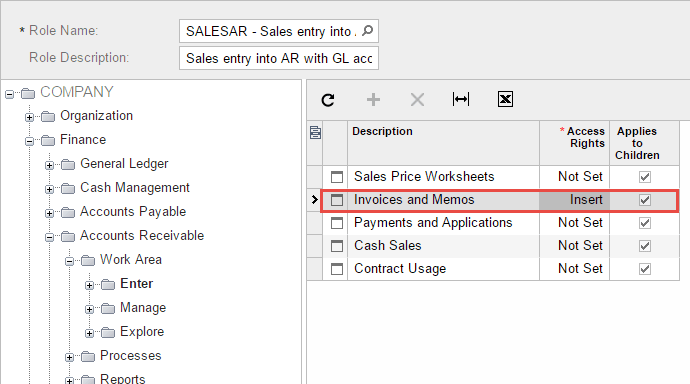
- Définir l'autorisation de Finance Suite sur Accordé
- Accédez à l'écran Utilisateurs et attribuez ce rôle à l'utilisateur "williams" dans les données de SalesDemo.
- Après avoir attribué le rôle SALESAR à notre vendeur, celui-ci peut voir le module Comptes clients, mais pas
- Avec ces paramètres, un utilisateur ayant le rôle SALESAR peut voir la saisie des factures, mais si la personne navigue vers l'onglet Détails financiers et clique sur le numéro de lot, elle reçoit une erreur "Vous n'avez pas les droits suffisants pour accéder à l'objet (Saisie du journal)".
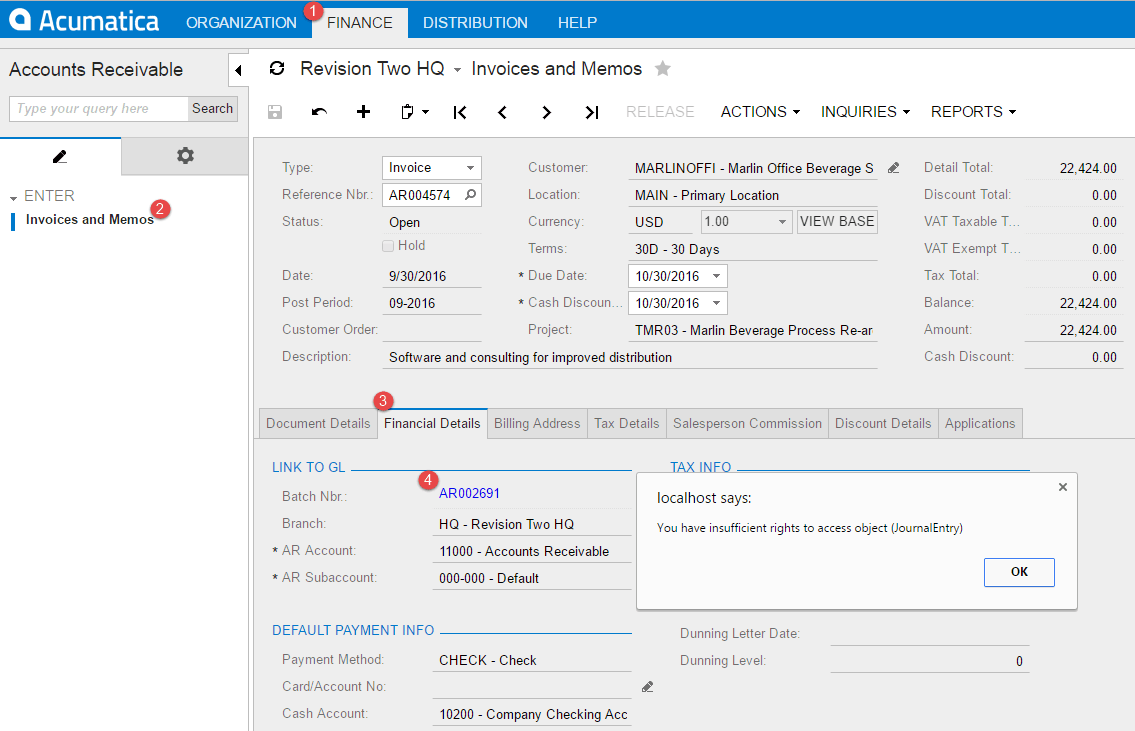
- REMARQUE : le module n'apparaît que si l'utilisateur a accès à deux modules ou plus. Si l'utilisateur n'a accès qu'au module Comptes clients, le module n'apparaîtra pas. Si l'utilisateur a accès à deux modules de la suite financière, les deux apparaîtront.
Étape 2 : Ajouter un lien dupliqué vers votre rapport ou formulaire dans un dossier caché
Suivez les étapes ci-dessous pour ajouter un lien en double vers vos écrans ou rapports en lecture seule dans un dossier caché sur le plan du site.
- Ouvrir le plan du site (SM200520, Système -> Personnalisation -> Gérer)
- Ajoutez le formulaire Transactions de journal (GL301000) au dossier caché, comme indiqué dans la capture d'écran. Lorsque vous ajoutez un formulaire au dossier caché, il n'est pas affiché dans le volet de navigation, mais vous pouvez y accéder en utilisant l'identifiant ou à partir d'un autre formulaire.
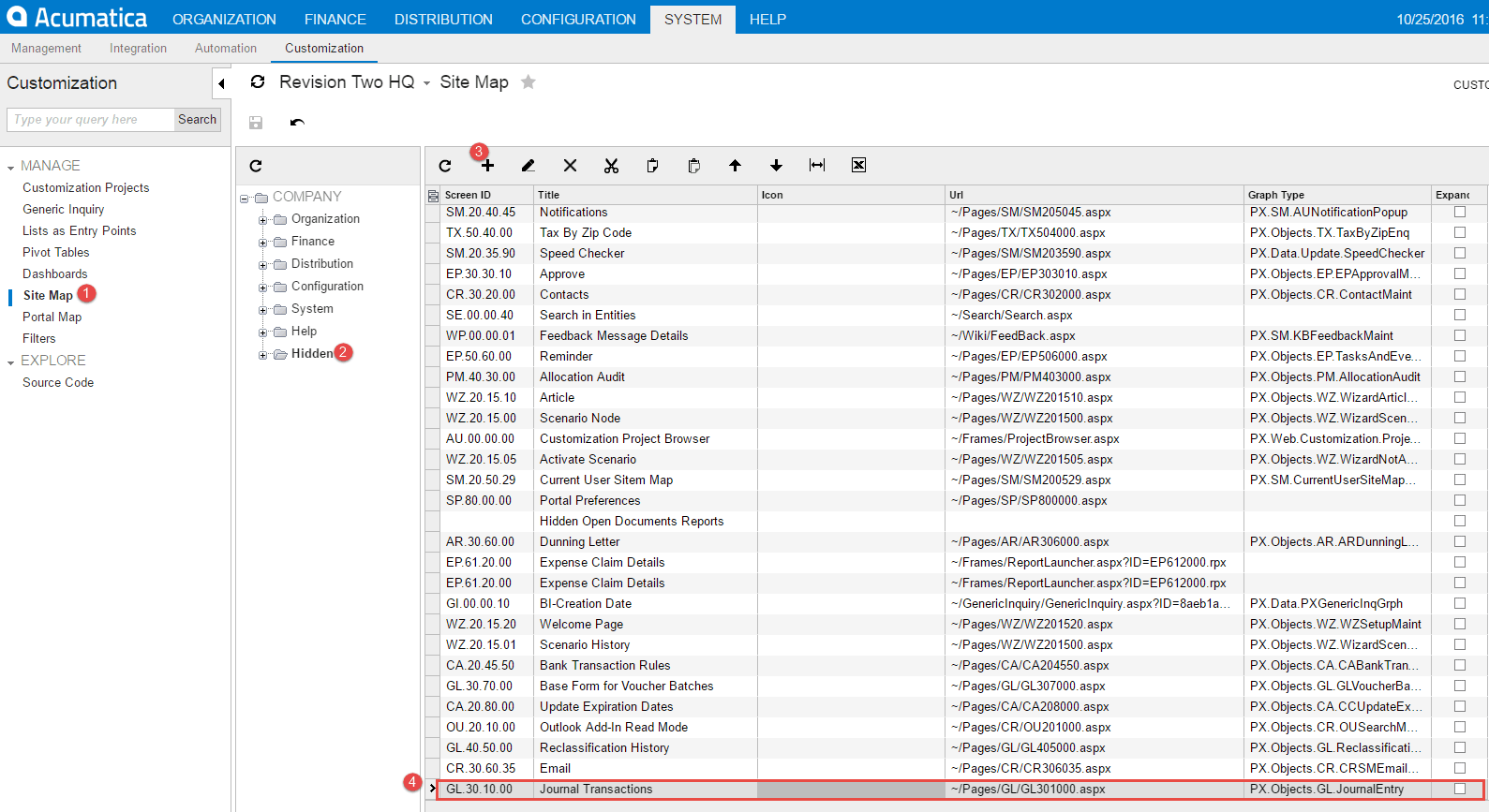
Étape 3 : Attribuer des droits de visualisation aux écrans des dossiers cachés
Lorsque vous ajoutez un formulaire au dossier caché, il n'est pas affiché dans le volet de navigation, mais vous pouvez y accéder en utilisant l'identifiant ou à partir d'un autre formulaire. Dans cette étape, nous accordons des droits d'affichage à l'écran que nous venons d'ajouter au dossier caché.
- Retournez à l'écran Droits d'accès par rôle, sélectionnez le rôle SALESAR et accordez la vue seule à l'écran Transactions du journal que vous venez d'ajouter.
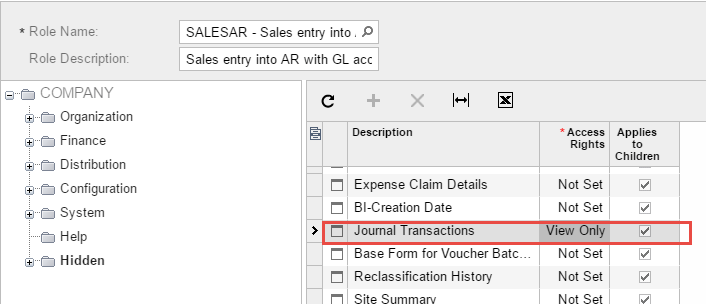
- Testez la modification en vous connectant sous le nom de Williams, en accédant à l'écran Factures et mémos et en cliquant sur le lien Numéro de lot dans l'onglet Détails financiers. L'écran ci-dessous montre mon résultat.
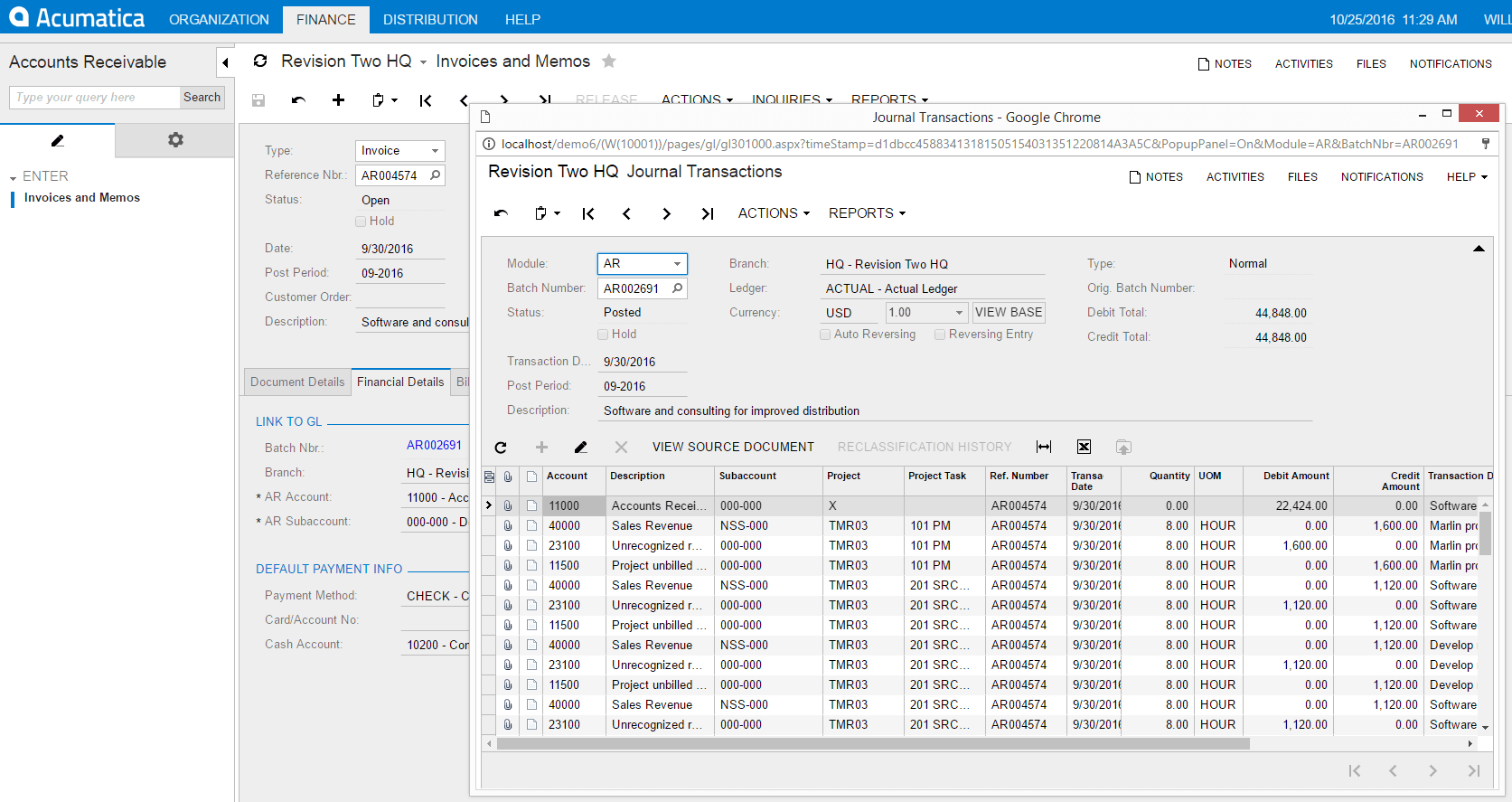
- Remarquez deux choses : l'écriture de journal apparaît en mode visualisation uniquement et l'écran Transactions de journal (ainsi que le module Grand livre) n'apparaît pas dans le menu.
Conclusion
La sécurité basée sur les rôles d'Acumatica vous permet de définir des droits d'utilisation granulaires pour les suites, les modules, les écrans et les champs. En tant qu'application web, Acumatica permet d'accéder facilement à des données connexes par forage ou à partir de formulaires et de rapports.
- Exemples de formulaires : Recherche dans les transactions GL à partir de diverses transactions, recherche dans les commandes de vente à partir des bons de commande, navigation dans les données CRM à partir des factures AR ou des commandes de vente, etc.
- Exemples de rapports : les requêtes génériques peuvent être exploitées dans d'autres requêtes génériques ou écrans.
L'analyse descendante peut traverser des suites ou des modules. Dans ce cas, les utilisateurs peuvent recevoir un message d'erreur de droits insuffisants lorsqu'ils cliquent sur un lien. Si vous ne voulez pas que vos utilisateurs voient ce message d'erreur, vous pouvez (1) masquer le champ incriminé en utilisant les droits d'accès standard ou (2) copier l'écran dans un dossier caché et y donner accès via le dossier caché.
Dans cet article, nous avons montré comment réaliser la deuxième technique afin de permettre l'accès à l'écran sans que celui-ci n'apparaisse dans les menus d'Acumatica. Vous avez d'autres questions ou vous souhaitez découvrir d'autres fonctionnalités intéressantes d'Acumatica ? Rejoignez-nous sur Acumatica Summit 2017 à San Diego du 29 janvier au 3 février. J'ai hâte de vous y retrouver !
 Canada (English)
Canada (English)
 Colombia
Colombia
 Caribbean and Puerto Rico
Caribbean and Puerto Rico
 Ecuador
Ecuador
 India
India
 Indonesia
Indonesia
 Ireland
Ireland
 Malaysia
Malaysia
 Mexico
Mexico
 Panama
Panama
 Peru
Peru
 Philippines
Philippines
 Singapore
Singapore
 South Africa
South Africa
 Sri Lanka
Sri Lanka
 Thailand
Thailand
 United Kingdom
United Kingdom
 United States
United States











